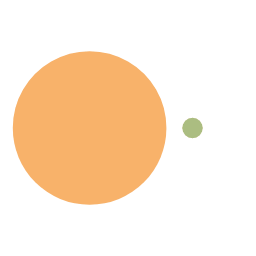linux 开启 samba 服务共享文件
Samba 是 SMB/CIFS 网络协议的重新实现, 可以在 Linux 和 Windows 系统间进行文件、打印机共享。自己 DIY NAS(Network Attached Storage:网络附属存储)的时候就需要自己配置 Samba 服务。
我自己的 NAS 用的是极简的 Archlinux 系统。下面记录以下在 Archlinux 系统上开启 Samba 服务的方法。
安装 Samba
shell
1 | sudo pacman -S samba |
配置 Samba
Samba 服务的配置文件是 /etc/samba/smb.conf,需要手动创建。
全局配置
plaintext
1 | [global] |
共享文件夹设置
plaintext
1 | [myshare] |
用户管理
添加用户
Samba 需要 Linux 账户才能使用 - 可以使用已有账户或创建新用户.
虽然用户名可以和 Linux 系统共享,但是 Samba 使用单独的密码管理,将下面的 samba_user 替换为你的用户名,用户名与上面配置文件中的用户名一致:
shell
1 | sudo smbpasswd -a samba_user |
修改密码
用 smbpasswd 修改 samba 用户的密码:
shell
1 | sudo smbpasswd samba_user |
用户权限
需要注意的是你的用户 samba_user 要拥有你共享文件夹的权限。
防火墙端口
Samba 服务需要使用 UDP 端口 137、138 和 TCP 端口 139、445 端口。如果使用了防火墙要注意开启端口。
启动服务
使用 systemd 启动服务。
shell
1 | sudo systemctl start smbd.service |
设置开机启动:
shell
1 | sudo systemctl enable smbd.service |
开启局域网发现功能
让你的 Samba 在网域内可以被搜索到。使用 wsdd(Web Service Discovery host daemon)。项目地址:wsdd。
对于 Archlinux 来说可以从 AUR 安装 wsdd。使用 AUR 工具 yay 安装:
shell
1 | yay -S wsdd |
启动服务
shell
1 | sudo systemctl start wsdd.service |
开机启动
shell
1 | sudo systemctl enable wsdd.service |
本博客所有文章除特别声明外,均采用 CC BY-NC-SA 4.0 许可协议。转载请注明来源 无妄当自持!
评论